iPhone 진동 문제 해결 [6년 입증된 2025가지 방법]
진동 기능은 반지에 내장되어 있어 반지를 돌리는 것이 불편할 때 몸이 진동을 느낄 수 있도록 합니다. 무음 모드로도 켤 수 있습니다. 하지만 사용자들은 아이폰이 무음모드에서 진동이 안 돼요 알림이 올 때 벨소리가 울려 중요한 정보가 누락되는 경우가 있습니다. 이 글에서는 이 문제를 해결하는 방법을 알려드립니다.
1부. 내 iPhone이 진동하지 않는 이유
iPhone이 진동하지 않는 문제는 여러 가지 원인으로 발생할 수 있습니다. 다음은 세 가지 주요 원인입니다. 하나씩 확인해 보세요. 하지만 문제는 어디에서든 발생할 수 있다는 점을 명심하세요. 따라서 이 문제를 해결하기 위해 가능한 모든 방법을 시도해 보세요.
진동이 켜지지 않습니다: 이 이유는 어리석게 들리지만 중요합니다. 특정 상황에서는 진동을 켜도 다른 상황에서는 iPhone이 진동하지 않기 때문입니다.
시스템 결함: iOS는 실수가 잦기 때문에 Apple은 지속적으로 업데이트합니다. 시스템 버그로 인해 일부 기능이 정상적으로 작동하지 않습니다.
물리적 손상: 진동은 iPhone의 물리적 구성 요소를 기반으로 작동합니다. 이러한 구성 요소가 물이나 먼지로 인해 손상된 경우, 설정 및 iOS 시스템이 정상이더라도 진동이 작동하지 않습니다.
2부. iPhone 진동 안됨 해결 방법 5가지
방법 1. 벨소리/무음 시 진동 켜기(이전 iOS)
먼저 무음 또는 벨소리 모드에서 진동을 활성화했는지 확인해 보겠습니다. 하지만 어떤 상황에서 진동을 켜야 하는지와 관계없이 iPhone이 올바른 모드에 있는지 먼저 확인해 보세요. 측면의 벨소리/무음 스위치를 확인하세요. 주황색 줄은 다음을 의미합니다. 무음 모드. 보이지 않으면 iPhone이 벨소리 모드에 있는 것입니다. 이 확인 기능은 모든 iOS 버전 및 iPhone 모델에서 작동합니다.
1 단계 열기 설정 앱과 탭 소리 중간에.
2 단계 화면 상단에서 벨소리 및 무음 모드에서 진동을 활성화할 수 있습니다.
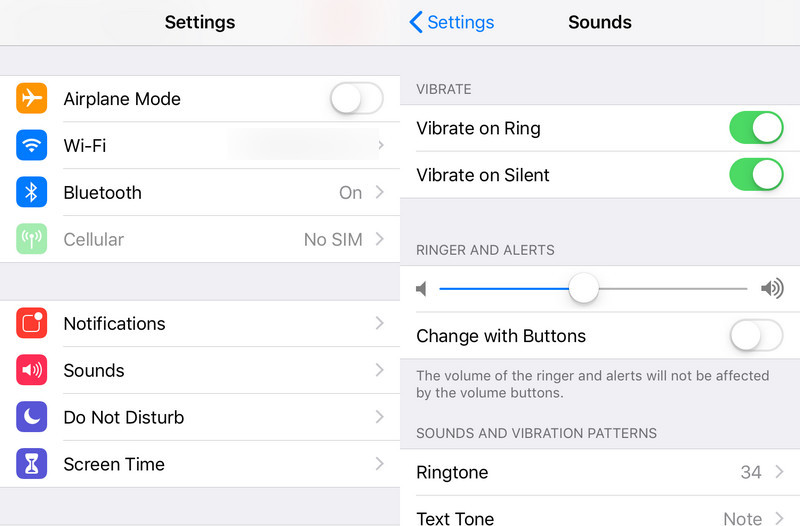
방법 2. 접근성에서 진동 활성화(새로운 iOS)
iOS 16 이상에서는 손쉬운 사용으로 이동하여 iPhone 전체의 진동을 활성화해야 하지만, 벨소리/무음 모드에서는 진동 버튼이 없습니다. 손쉬운 사용에서 진동을 활성화하지 않으면 진동 설정이 작동하지 않습니다.
1 단계 엽니다 설정, 아래로 스크롤 한 다음 접근 용이성.
2 단계 $XNUMX Million 미만 신체 및 운동, 탭 터치 첫 번째에.
3 단계 전환 진동 에.
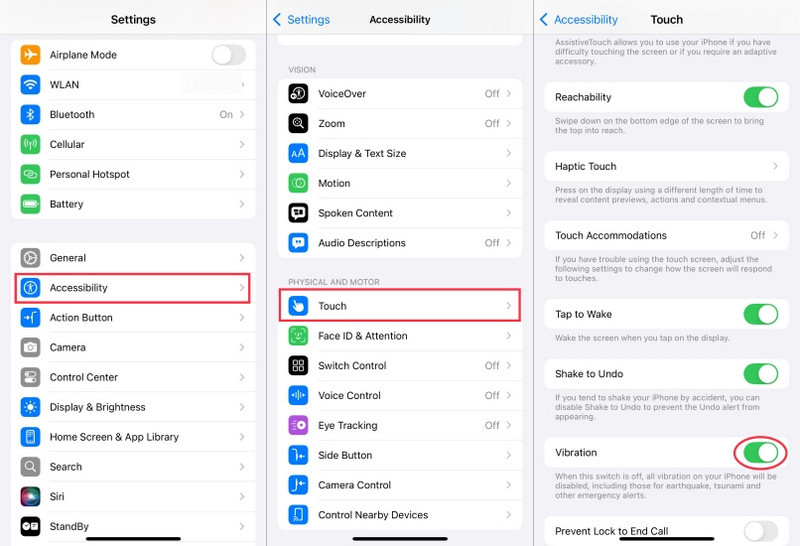
방법 3. 방해 금지 모드 끄기
이 경우 iPhone의 오른쪽 상단 가장자리에서 아래로 살짝 밀고 탭합니다. 초점 방해 금지 모드를 끄고 iPhone 진동을 다시 확인하려면 달 모양의 아이콘을 클릭하세요.
방법 4. iOS 버전 업데이트
iOS 버전에는 iPhone의 정상적인 사용에 영향을 미치는 사소한 버그가 항상 존재합니다. 따라서 iOS가 최신 버전이 아니면 iPhone 진동이 작동하지 않는 것일 수 있습니다. 따라서 iOS 버전을 최신 버전으로 업데이트하고 이 버그가 제거되었는지 확인해 보세요.
1 단계 열기 설정 홈 화면에서 앱을 탭하세요 일반 .
2 단계 왼쪽 메뉴에서 소프트웨어 업데이트.
3 단계 가볍게 두드리다 지금 업데이트 or 오늘 밤 업데이트몇 분에서 한 시간 정도 걸릴 수 있습니다.

방법 5. 모든 설정 재설정
앞서 언급했듯이 원인은 어디에서나 발생할 수 있습니다. 원인을 찾을 수 없다면 iPhone의 모든 설정을 재설정하는 것이 이 문제를 해결하는 최후의 방법입니다. 이렇게 하면 iPhone 진동을 방해하는 모든 잘못된 작동을 제거할 수 있습니다.
1 단계 엽니다 설정 탭 일반 .
2 단계 아래로 이동하여 탭하세요 iPhone 전송 또는 재설정.
3 단계 가볍게 두드리다 다시 쓰기 선택하고 모든 설정 재설정 팝업 캐스케이드에서.
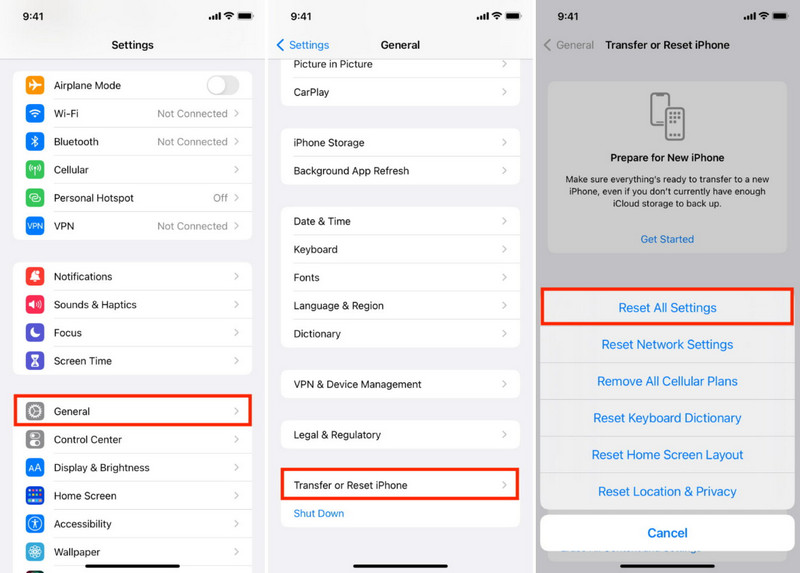
3부. iPhone에서 무작위 진동을 멈추거나 고치는 방법
이 글에서는 진동하지 않는 iPhone을 고치는 다섯 가지 방법을 소개합니다. 하지만 iPhone이 불규칙적으로 진동하고, 5가지 해결책 중 어떤 것이라도 효과가 있다면 어떻게 해야 할까요? 최고의 해결책을 소개합니다. iPhone을 수리하세요. Apeaksoft iOS 시스템 복구.
이 프로그램은 진동을 포함하여 iPhone에서 20개 이상의 문제를 감지하고 정상 상태로 복구해 줍니다. 전체 과정은 몇 분밖에 걸리지 않으며, 자동으로 복구됩니다.
게다가 iPhone이 무작위로 시작되거나 흰색 화면에 갇히면 이 프로그램을 사용하면 몇 분 안에 문제를 해결해 줍니다.
iPhone 진동 문제 해결
iPhone이 진동하지 않는 문제를 해결하는 방법을 살펴보겠습니다.
1 단계 두 링크에서 컴퓨터에 이 프로그램을 다운로드하세요. 두 번 클릭하여 설치하고 실행하세요. 메인 인터페이스에서 다음을 클릭하세요. iOS 시스템 복구.

2 단계 문제가 심각하지 않은 경우 빠른 수정 1분 안에 복구해 드리겠습니다. 하지만 작동하지 않으면 수정 버튼을 클릭하십시오.

3 단계 선택 표준 모드 or 고급 모드 클릭 확인하기고급 모드를 선택하면 iPhone의 모든 데이터가 삭제됩니다. 따라서 이 모드를 선택하셨다면 먼저 데이터를 백업하세요.

4 단계 다음 인터페이스에서 iPhone 모델을 확인하고 펌웨어를 다운로드하세요. 클릭하세요. 다음 보기마지막 인터페이스에서 프로그램이 문제 해결을 시작하는 것을 보실 수 있습니다. 또한, 진행 상황 표시줄도 확인하실 수 있습니다. 이 과정은 몇 분 안에 완료됩니다.

결론
이 문서에서는 수정 방법을 설명합니다. iPhone이 진동하지 않음 문제를 단계별로 해결하세요. 다음 단계를 따르세요. 먼저 설정을 확인한 다음 시스템 문제를 해결하세요. Apeaksoft iOS System Recovery가 iOS 시스템 문제를 자동으로 해결해 준다는 점도 잊지 마세요. 이 글이 도움이 되기를 바랍니다. 도움이 필요한 가족이나 친구에게도 공유해 주세요.
관련 기사
iPhone에서 소리가 나지 않으면 통화 및 음악 재생에 영향을 미치고 알림이 무음으로 설정될 수도 있습니다. 원인을 찾아 빠르게 해결하는 방법을 알아보세요.
iPhone 찾기 동영상에서 소리가 나지 않습니까? 이 기사에서는 이 문제를 해결하기 위한 7가지 방법과 2가지 실용적인 유틸리티를 제공합니다. 와서 당신에게 맞는 것이 무엇인지 알아보십시오!
iPhone 15 시리즈를 사용 중이시라면 다양한 문제에 직면하실 수 있습니다. 여기에서 iPhone 15 문제를 빠르게 해결하는 방법을 알아보세요.
iPhone에서 서비스 없음 메시지가 표시되면 불편하실 수 있습니다. 걱정하지 마세요. 연결을 빠르게 복구하는 데 도움이 되는 몇 가지 간단한 해결책이 있습니다.

